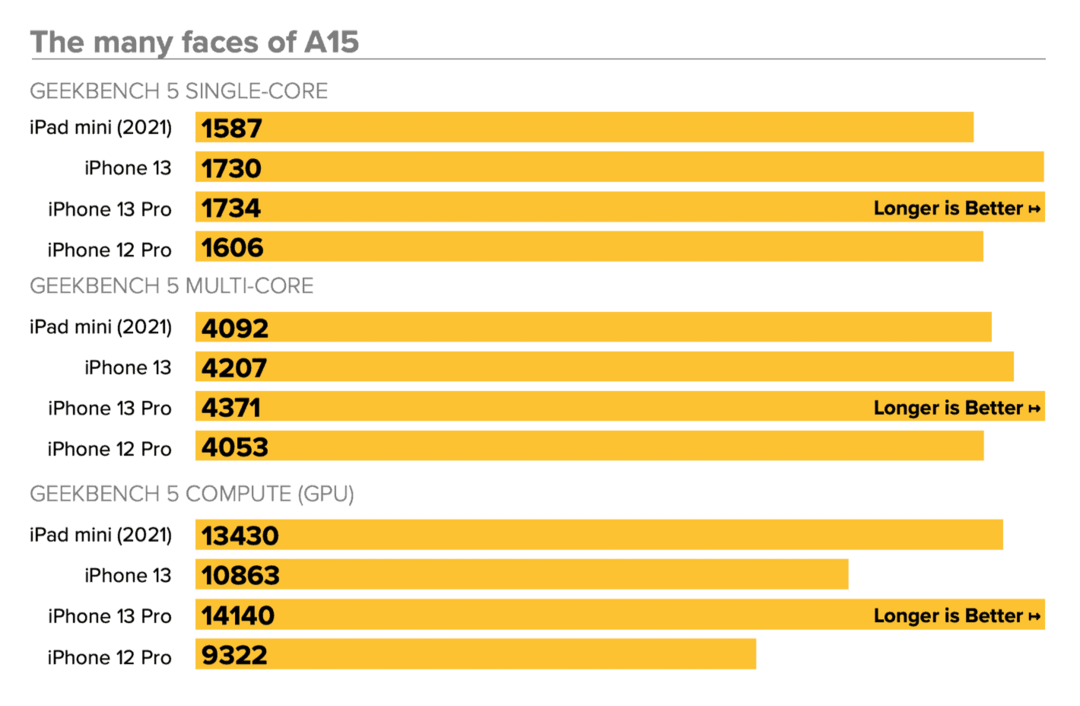Utolsó frissítés dátuma

Alapértelmezés szerint az iPhone hangüzenetei egy beállított idő elteltével törlődnek a tárhely megtakarítása érdekében. Ha inkább menteni szeretné hangüzeneteit, kövesse ezt az útmutatót.
Az audioüzenetek gyors és hatékony módja annak, hogy sok információt osszon meg anélkül, hogy hosszú üzenetet kellene begépelnie. Ez különösen igaz az olyan mobileszközökre, mint az iPhone, ahol egy gyors hangüzenet rögzítése az idő töredékébe telik, mint ugyanazon üzenet beírása. Bár a hangüzenetek több helyet foglalnak el, mint a szöveges üzenetek, az iPhone automatikusan törli a hangüzeneteket két perccel azután, hogy elküldte vagy meghallgatta őket.
Mi van akkor, ha úgy dönt, hogy meg akarja őrizni üzeneteinek egy részét vagy mindegyikét? A jó hír az, hogy egyetlen érintéssel elmentheti az egyes hangüzeneteket iPhone-on. A beállításokat úgy is módosíthatja, hogy az összes hangüzenetet alapértelmezés szerint elmentse.
Ha nem biztos benne, a következőképpen mentheti a hangüzeneteket iPhone-on.
Az iPhone-on küldött hangüzenetek mentése
Amint azt elmagyaráztuk, az iPhone-on küldött vagy fogadott hangüzenetek általában két perc után törlődnek. Ha meg szeretné tartani őket, módosítania kell ezt a beállítást.
Az iPhone-on küldött hangüzenet mentéséhez:
- Küldje el hangüzenetét a üzenetek kb.
- A hangüzenet alatt megjelenik a szó Tart.
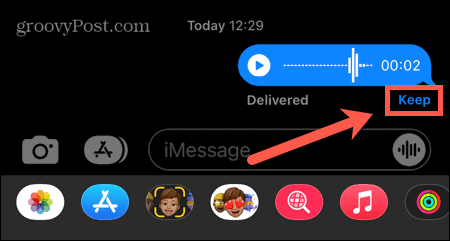
- Érintse meg ezt – hangüzenete többé nem törlődik automatikusan.
- Ha a jövőben meg szeretné hallgatni az üzenetet, nyissa meg a hangüzenetet tartalmazó beszélgetést, és nyomja meg a gombot Lejátszás gomb.
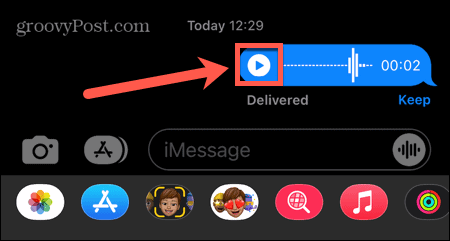
Az iPhone-on kapott hangüzenetek mentése
Ha el szeretne menteni egy hangüzenetet, amelyet valaki mástól kapott, ezt hasonló módon teheti meg. Várnia kell a Tart megjelenési lehetőség.
Az iPhone-on kapott hangüzenet mentéséhez:
- Játssza le a hangüzenetet a gomb megérintésével Játék ikon a üzenetek kb.
- Értesíteni fogja, hogy az üzenet két percen belül lejár.
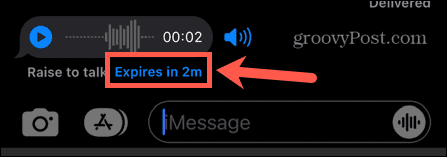
- Rövid várakozás után a Tart opció jelenik meg.
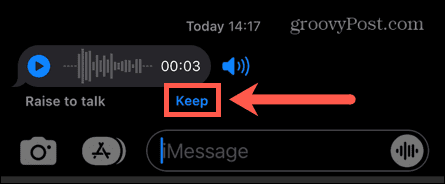
- Érintse meg ezt az üzenet automatikus törlésének leállításához.
- Ha a jövőben meg szeretné hallgatni az üzenetet, térjen vissza ugyanahhoz a beszélgetéshez, és érintse meg a gombot Játék ikonra a meghallgatáshoz.
Hangüzenetek mentése a Jegyzetekben
Hangüzenet keresése egy hosszú beszélgetés során sok görgetést igényelhet. Ha olyan helyre szeretné menteni a hangüzeneteket, ahol azonnal elérhetők, lehetőség van egy hangüzenet másolására és beillesztésére a Megjegyzések kb.
Hangüzenetek mentése a Notes alkalmazásba:
- Érintse meg és tartsa lenyomva a másolni kívánt hangüzenetet.
- Válassza ki Másolat.
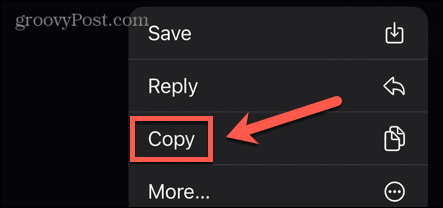
- Nyissa meg a Megjegyzések alkalmazást, és nyissa meg a jegyzetet, ahová menteni szeretné a hangüzenetet, vagy új jegyzetet szeretne létrehozni.
- Érintse meg és tartsa lenyomva a jegyzet egy üres részét, és válassza ki Paszta.
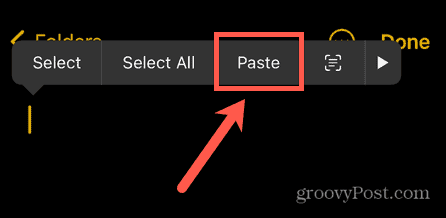
- Hangüzenete bekerül a jegyzetébe.
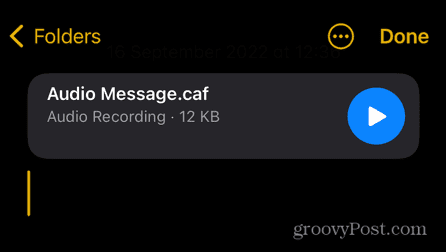
Tetszőleges számú hangüzenetet másolhat és illeszthet be. A fájlok nem nevezhetők át, ezért érdemes minden hangüzenethez megjegyzést fűzni, hogy emlékeztesse Önt arra, hogy mi az.
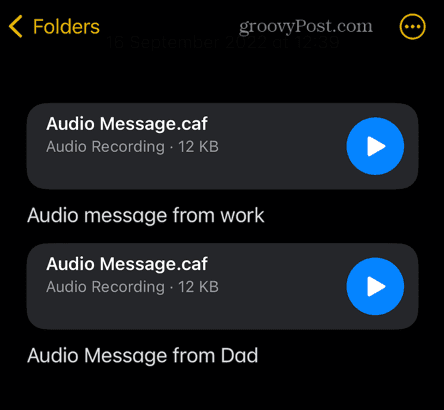
Az összes hangüzenet mentése iPhone-on
Ha inkább az összes hangüzenetét szeretné iPhone-on tartani, akkor kikapcsolhatja az automatikus törlés lehetőségét. Ez biztosítja, hogy az összes hangüzenet mentésre kerüljön a beszélgetésekben.
Tudnia kell, hogy ha sok hosszabb üzenete van, akkor azok elkezdhetik felemészteni az értékes tárhelyet.
Az összes hangüzenet automatikus mentése iPhone-on:
- Nyissa meg a Beállítások kb.
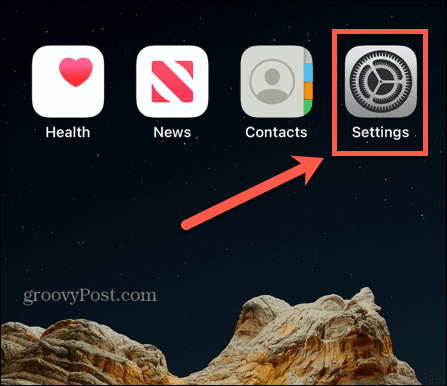
- Koppintson a üzenetek.
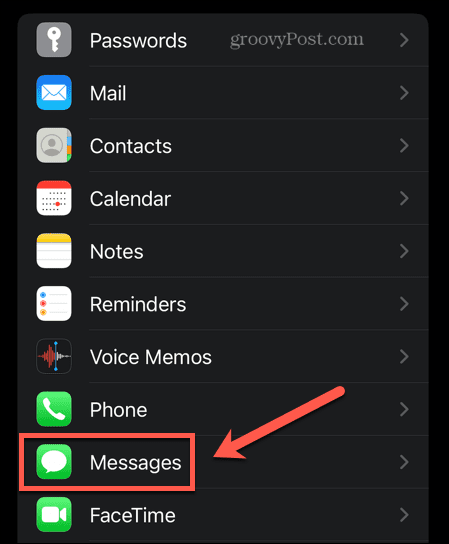
- Görgessen a képernyő aljára.
- Alatt Hangüzenetek, Koppintson a Lejár.
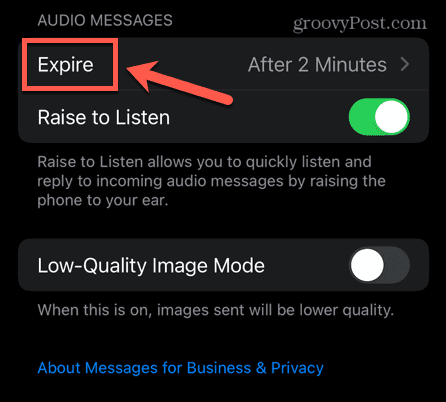
- Koppintson a Soha.
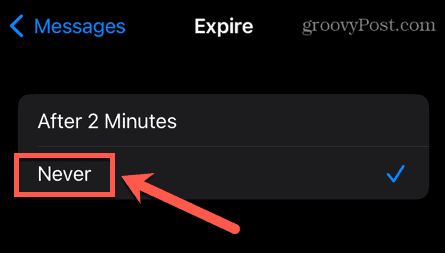
- Lépjen ki a menüből.
A hangüzenetek (mind elküldött, mind fogadott) ekkor mentésre kerülnek. Ha meggondolja magát, ismételje meg a fenti lépéseket, és válassza a lehetőséget 2 perc után.
Üzenetek konfigurálása iPhone-on
Ha megtanulja, hogyan menthet hangüzeneteket iPhone-on, akkor nem veszíti el azokat az értékes vagy fontos hangüzeneteket, amelyeket szívesebben szeretne megtartani. Vannak azonban más hasznos Messages-készségek is, amelyeket érdemes elsajátítania.
Például megkönnyítheti a korábbi beszélgetések közötti navigálást üzenetek törlése hogy nincs szüksége. Te is az ismeretlen feladóktól érkező üzenetek szűrése hogy az üzenetei ne teljenek meg spammel.
Ha más Apple-eszközt használ, megteheti engedélyezze az Üzenetek alkalmazást az iCloudban üzeneteinek szinkronizálásához az összes eszközén.
Hogyan találja meg a Windows 11 termékkulcsát
Ha át kell vinnie a Windows 11 termékkulcsát, vagy csak az operációs rendszer tiszta telepítéséhez van szüksége rá,...
A Google Chrome gyorsítótárának, a cookie-k és a böngészési előzmények törlése
A Chrome kiváló munkát végez a böngészési előzmények, a gyorsítótár és a cookie-k tárolásában, hogy optimalizálja a böngésző teljesítményét az interneten. Az övé, hogyan kell...
Bolti áregyeztetés: Hogyan szerezzen online árakat az üzletben történő vásárlás során
A bolti vásárlás nem jelenti azt, hogy magasabb árat kell fizetnie. Az ár-egyeztetési garanciáknak köszönhetően online kedvezményeket kaphat vásárlás közben...